HP ZBook 15 G2 Base Model Mobile Workstation User Manual
Browse online or download User Manual for Unknown HP ZBook 15 G2 Base Model Mobile Workstation. HP ZBook 15 G2 Mobile Workstation Пайдаланушы нұсқаулығы [fr]
- Page / 89
- Table of contents
- BOOKMARKS
- Пайдаланушы нұсқаулығы 1
- 1 Қош келдіңіз 11
- Ақпаратты табу 12
- Ақпаратты табу 3 13
- 2 Бөліктер 14
- Оң жағы 5 15
- Сол жағы 16
- Дисплей 7 17
- Жоғарғы жағы 18
- Жоғарғы жағы 9 19
- 10 2-тарау Бөліктер 20
- Жоғарғы жағы 11 21
- Арнайы функциялық пернелер 22
- Жоғарғы жағы 13 23
- Астыңғы жағы 24
- Алдыңғы жағы 25
- 16 2-тарау Бөліктер 26
- Артқы көрінісі 27
- Жапсырмалар 27
- 3 Желі қосылымдары 30
- WLAN желісіне қосылу 31
- Сымды желіге қосылу 33
- Модем кабелін қосу 34
- 4 Экранда шолу 35
- 5 Ойын-сауық мүмкіндіктері 38
- Микрофонды қосу 39
- Гарнитураны қосу 39
- Дыбыс параметрлерін пайдалану 39
- Бейнені пайдалану 40
- 6 Қуатты басқару 44
- Батарея қуатын пайдалану 46
- Батареяны шығарып алу 49
- Батарея қуатын үнемдеу 49
- Батареяны сақтау 49
- Батареяны тастау 50
- Батареяны ауыстыру 50
- 7 Қауіпсіздік 53
- Құпия сөздерді пайдалану 54
- DriveLock құпия сөзін орнату 58
- Компьютер жұмысын жақсарту 65
- Компьютерді тазалау 67
- Windows құралдарын пайдалану 71
- Computer Setup пайдалану 75
- BIOS нұсқасын жаңарту 76
- BIOS нұсқасын анықтау 77
- BIOS жаңартуын жүктеп алу 77
- 12 Техникалық сипаттамасы 82
- Жұмыс ортасы 73 83
- 13 Электростатикалық разряд 84
- 14 Қолжетімділік 85
Summary of Contents
Пайдаланушы нұсқаулығы
x
1 Қош келдіңізКомпьютерді орнатқан жəне тіркеген соң, зерделі қаржыландырудың ең көбін алу үшін келесіқадамдарды орындауды ұсынамыз:●КЕҢЕС: Ашық тұрға
Ақпаратты табуӨнім туралы егжей-тегжейлі деректерді, практикалық нұсқаулық ақпаратын жəне қосымша мəліметтердіқамтамасыз ететін ресурстарды табу үшін,
Ресурстар Мазмұны1. Тапсырмалар тақтасының іздеу жолағындаподдержка (қолдау) сөзін жазып, HP SupportAssistant бағдарламасын таңдаңыз.– немесе –Тапсырм
2 БөліктерАппараттық құралдардың орналасқан жерлеріКомпьютерге орнатылған аппараттық құралдарды көру үшін:▲Тапсырмалар тақтасының іздеу жолағында дисп
Оң жағыБөлік Сипаттама(1) Жад картасын оқу құрылғысы Ақпарат сақталатын, басқарылатын, ортақ пайдаланылатыннемесе ашылатын қосымша жад карталарын о
Сол жағыБөлік Сипаттама(1)Қауіпсіздік кабелінің ұясы Қосымша қауіпсіздік кабелін компьютерге жалғайды.ЕСКЕРТПЕ: Қауіпсіздік кабелі сақтандырғыш құралр
Бөлік Сипаттама(7) Жад картасын оқу құрылғысы Ақпарат сақталатын, басқарылатын, ортақ пайдаланылатыннемесе ашылатын қосымша жад карталарын оқиды.(8)
Бөлік СипаттамаТапсырмалар тақтасындағы сұрау белгісінің белгішесін басыңыз.2. Мой ПК (Менің ДК) опциясын, Спецификации (Сипаттамалар) қойыншасын, Рук
ШамдарБөлік Сипаттама(1)Қуат шамы ●Қосулы: компьютер қосулы.●Жыпылықтау: қуатты үнемдеу күйі болып табылатын«Ұйқы күйі» компьютерде қосылған. Компьюте
© Copyright 2015 HP Development Company,L.P.AMD белгісі – Advanced Micro Devices, Inc.корпорациясының сауда белгісі. Bluetooth өзменшік иесінің сауда
Түймешіктер, үндеткіштер жəне саусақ ізін оқу құрылғысыБөлік Сипаттама(1)Қуат түймешігі●Компьютер өшірулі болғанда, компьютерді қосу үшінтүймешікті ба
Бөлік Сипаттама(3)Сымсыз байланыс түймесі Сымсыз байланыс мүмкіндігін қосып-өшіреді, бірақ сымсызбайланыс орнатпайды.Сымсыз байланысты орнату үшін сым
Арнайы функциялық пернелерБөлік Сипаттама(1) esc пернесі fn пернесімен бірге басылған кезде жүйе ақпаратыкөрсетіледі.(2) fn пернесі Функциялық пер
fn + функциялықперне тіркесімінбасыңыз.СипаттамаҰйқылық күйді қосады, бұл ақпаратыңызды жүйелік жадқа сақтайды. Дисплей жəне жүйенің басқабөліктері өш
Астыңғы жағыБөлік Сипаттама(1)Батареяны шығару ысырмасы Батареяны орнынан шығарады.(2) Батарея орны Батареяны ұстап тұрады.(3)SIM картасының ұясы Сы
Бөлік СипаттамаЕСКЕРТПЕ: Компьютер желдеткіші ішкі бөліктердісалқындату үшін жəне қызып кетуден қорғау үшінавтоматты түрде қосылады. Жұмыс барысындаже
Бөлік Сипаттама(3)Батарея шамы Айнымалы ток көзіне қосылған кезде:●Ақ: Батарея заряды 90% асады.●Сары: Батарея заряды – 0 мен 90% аралығында.●Өшірулі:
Артқы көрінісі Бөлік Сипаттама(1)USB 3.0 порты Пернетақта, тінтуір, сыртқы диск, принтер, сканернемесе USB хабі сияқты қосымша USB құрылғысыжалғанады.
Бөлік (1) Сериялық нөмір(2) Өнім нөмірі(3) Кепілдік күшінің мерзімі(4) Модель нөмірі (тек таңдаулы өнімдерде)Бөлік (1) Модель атауы (тек таңдаулы өн
5. Компьютерді төңкеріп, батарея ұясы өзіңізге қараған күйде тегіс бетке қойыңыз.6. Батареяны алыңыз.7. Картаны SIM ұясына енгізіп, карта нық отырғанш
Қауіпсіздік туралы ескерту хабарыАБАЙ БОЛЫҢЫЗ! Қызып кетумен байланысты зақымдарды немесе компьютердің қатты қызып кетужағдайын азайту үшін компьютерд
3 Желі қосылымдарыОсы компьютермен кез келген жерге саяхаттауға болады. Алайда, компьютер мен сымсыз не сымды желібайланысын пайдаланып үйде отырып та
Сымсыз байланыс түймесі Компьютерде сымсыз байланыс түймешігі, бір немесе бірнеше сымсыз құрылғылар жəне бір немесе екісымсыз байланыс шамы бар. Компь
НР Мобильді кең жолақты модулін пайдалану (тек таңдаулы өнімдерде)HP мобильді кең жолақты компьютеріңізде кең ауқымды мобильді қызметке қолдау көрсеті
●Сурет түсіретін құрылғылар (принтер, камера)●Дыбыстық құрылғылар (гарнитура, үндеткіштер)●ТінтуірBluetooth құрылғысы Bluetooth құрылғыларының дербес
Модем кабелін қосуМодем кабелін қосу үшін, төмендегі қадамдарды орындаңыз:1. Модемнің кабелін компьютердегі модем ұясына (1) жалғаңыз.2. Кабельдің екі
4 Экранда шолуКомпьютер экраны бойынша келесі əдістермен жылжуға болады:●Тікелей компьютер экранынан сенсорлық қимылдарды пайдалану (тек таңдаулы үлгі
●Кішірейту үшін, екі саусақты сенсорлы тақта аймағында немесе сенсорлы экранға арасын алшаққойып, одан кейін олардың арасын жақындатыңыз.●Үлкейту үшін
Бір саусақпен сырғыту (сенсорлы экранда ғана)Саусақты сырғыту қимылын панорамалау, тізімдер мен беттерді айналдыру үшін немесе нысандыжылжыту үшін бір
5 Ойын-сауық мүмкіндіктеріНР компьютерін бизнес немесе ойын-сауық мақсаттарында басқа пайдаланушылармен веб-камераарқылы байланысу, дыбыс пен бейнені
Компьютерге сымсыз құлақаспаптарды жалғау үшін, құрылғы өндірушісінің нұсқауларын орындаңыз.Микрофонды қосуДыбыс жазу үшін, микрофонды компьютердің ми
iv Қауіпсіздік туралы ескерту хабары
Пуск (Бастау) түймесін тінтуірдің оң жақ түймешігімен басып, Панель управления (Басқарутақтасы) пəрменін таңдап, Аппаратное обеспечение и звук (Аппара
ЕСКЕРТПЕ: Жақсы нəтиже үшін, егер «Расширение» (Кеңейту) опциясы таңдалған болса,сыртқы құрылғының экран ажыратымдылығын мына жолмен реттеңіз. Тапсырм
ЕСКЕРТПЕ: Жақсы нəтиже үшін, егер «Расширение» (Кеңейту) опциясы таңдалған болса,сыртқы құрылғының экран ажыратымдылығын мына жолмен реттеңіз. Тапсырм
Miracast ашу үшін▲Тапсырмалар тақтасының іздеу жолағында демонстрировать (көрсету) сөзін теріп,Демонстрировать на втором экране (Екінші экранда көрсет
6 Қуатты басқаруЕСКЕРТПЕ: Компьютерде қуат түймешігі немесе қуат қосқышы болуы мүмкін. Қуат түймешігітермині осы нұсқаулықта қуатты басқару элементтер
ЕСКЕРТПЕ: Компьютер ұйқылық күйде болғанда, желіге қосылудың кез келген түрін қосуды немесекомпьютердің кез келген функцияларын орындай алмайсыз.Ұйқыл
●Батарея зарядының қалған деңгейін жəне ағымдағы қуат жоспарын экранда көру үшін, тінтуірмеңзерін қуат көрсеткіші белгішесінің үстіне орналастырыңыз.
ЕСКЕРТПЕ: Компьютер айнымалы ток көзінен ажыратылғаннан кейін дисплей жарықтығыбатареяның қызмет ету мерзімін сақтау үшін автоматты түрде төмендейді.
Батареяның зарядсыздану уақытын ұлғайтуБатареяның зарядсыздану уақыты батарея қуатын пайдаланғанда қандай мүмкіндіктердіңқолданылатынына байланысты əр
Батареяны шығарып алуБатареяны алу үшінЕСКЕРТУ: Компьютердің жалғыз қуат көзі болып табылатын батареяны шығарып алу ақпараттыңжоғалуын тудыруы мүмкін.
Maзмұны1 Қош келдіңіз ...
Компьютер екі аптадан артық пайдаланылмайтын жəне сыртқы қуат көзіне жалғанбайтын болса,пайдаланушы ауыстыратын батареяны шығарып алып, оны бөлек сақт
Сыртқы айнымалы ток қуаты көзін пайдалануАБАЙ БОЛЫҢЫЗ! Ұшақ бортында болғанда компьютер батареясын зарядтамаңыз.АБАЙ БОЛЫҢЫЗ! Мүмкін сақтық шараларына
Айнымалы ток адаптерін тексеруАйнымалы ток қуат көзіне жалғанған компьютерде мына жағдайлар орын алса, айнымалы ток адаптерінтексеріңіз:●Компьютер қос
7 ҚауіпсіздікКомпьютерді қорғауWindows амалдық жүйесі қамтамасыз ететін стандартты қауіпсіздік мүмкіндіктері жəне Windowsжүйесіне кірмейтін Setup Util
Құпия сөздерді пайдалануҚұпия сөз – компьютер ақпаратын қорғау үшін таңдалатын таңбалардың тобы. Ақпаратқа кірудібасқарудың жолына байланысты құпия сө
Құпия сөз ҚызметDriveLock басты құпия сөзі*DriveLock арқылы қорғалатын ішкі қатты дискіге кірудіқорғайды. Сонымен қатар, ол DriveLock қорғанысын алуға
●Пернетақтасы жоқ планшеттерді пайдалану кезінде:▲Планшетті өшіріңіз. Бастау мəзірі экранға шыққанша, қуат түймесін дыбыс деңгейіназайту түймешігімен
BIOS əкімші құпия сөзін енгізуBIOS əкімші құпия сөзін енгізу сұралған кезде, құпия сөзіңізді (құпия сөзді орнатқанда басылған бірдейпернелерді пайдала
DriveLock құпия сөзін орнатуComputer Setup утилитасында DriveLock құпия сөзін тағайындау үшін мына қадамдарды орындаңыз:1. Computer Setup (Компьютерді
1. Планшетті өшіріңіз.2. Бастау мəзірі экранға шыққанша, қуат түймесін дыбыс деңгейін азайту түймешігіменбірге басыңыз, одан кейін Computer Setup утил
4 Экранда шолу ...
DriveLock құпия сөзін енгізу (тек таңдаулы үлгілерде)Қатты дискінің компьютерге енгізілгенін қадағалаңыз (қосымша оптикалық құралға немесе сыртқыMulti
Автоматты DriveLock құпия сөзін енгізу (тек таңдаулы үлгілерде)Computer Setup утилитасында Автоматты DriveLock құпия сөзі мүмкіндігін қосу үшін төменд
Вирусқа қарсы бағдарламалық құрал вирустардың көбін тауып жоя алады, сондай-ақ, көбінесе олардыңкелтірген зиян салдарын шешеді. Жаңа пайда болған виру
мен өте маңызды деректерге рұқсатсыз кіруден қорғайды. Қосымша ақпаратты HP Client Securityбағдарламалық құралының анықтамасынан қараңыз.HP Touchpoint
Саусақ ізін оқу құрылғысының орналасуыСаусақ ізін оқу құрылғысы компьютердің төмендегі жерлерінде орналасқан кішкендей темір сенсор:●Сенсорлы тақтаның
8 КүтімКомпьютерді оңтайлы күйде сақтау үшін, оған жүйелі түрде техникалық қызмет көрсету маңызды болыптабылады. Бұл тарауда Дискіні дефрагментациялау
HP 3D DriveGuard бағдарламасын (тек таңдаулы өнімдерде) пайдалануТөмендегі жағдайлардың біреуі орын алса, HP 3D DriveGuard бағдарламасы дискіні өшіру
Компьютерді тазалауКомпьютерді қауіпсіз түрде тазалау үшін келесі өнімдерді пайдаланыңыз:●Диметил бензил аммоний хлоридінің 0,3 пайыздық тұнбасы (мыса
ЕСКЕРТУ: Ішкі бөліктерді зақымдамау үшін, сұйықтықтардың пернелер арасына тамшылап түсуінежол бермеңіз.●Сенсорлы тақта, пернетақта немесе тінтуірді та
9 Сақтық көшірме жасау жəне қалпынакелтіруБұл тарауда төмендегі процестер туралы ақпарат беріледі. Тараудағы ақпарат өнімдер үлгілерінің көбіүшін стан
Батареяның зарядсыздану уақытын ұлғайту ... 38Төмен батарея деңгейлерін басқару ...
(əлем бойынша қызмет көрсету телефондары) кітапшасын қараңыз. Əрі байланыс ақпаратын HP веб-торабында табуға болады. http://www.hp.com/support мекен-ж
1. Тапсырмалар тақтасының іздеу жолағында восстановление (қалпына келтіру) сөзін жазып, оданкейін HP Recovery Manager тармағын таңдаңыз.2. Қалпына кел
параметрлерге келтіру опциясын пайдалануға болады. Қосымша ақпаратты HP Recovery Managerарқылы қалпына келтіру (62-бет) бөлімінен қараңыз.●Таңдаулы өн
HP Recovery бөлімін пайдалану (тек таңдаулы өнімдерде)HP Recovery бөлімі қалпына келтіру дискілерін немесе қалпына келтіру USB флэш-жадын пайдаланбаст
1. HP қалпына келтіру медиа құралын енгізіңіз.2. BIOS құралын ашу:Пернетақталар тіркелген компьютерлер немесе планшеттерді пайдалану кезінде:▲Жүктеу о
10 Computer Setup (BIOS), TPM жəне HP SureStartComputer Setup пайдалануComputer Setup немесе BIOS (Basic Input/Output System) жүйедегі бүкіл кіріс жəн
Computer Setup мəзірлерінен шығу үшін, төмендегі əдістердің біреуін пайдаланыңыз:●Өзгертулерді сақтамай Computer Setup мəзірлерінен шығу үшін, мына əр
Кейбір жүктелетін бумалардың құрамында файлды орнату жəне ақаулықтарды жою туралы ақпараттықамтитын Readme.txt файлы бар.BIOS нұсқасын анықтауComputer
ЕСКЕРТПЕ: Егер компьютер желіге қосылған болса, бағдарламалардың жаңартуларын, əсіресежүйенің BIOS жаңартуларын орнатпас бұрын желілік əкімшімен байла
Computer Setup утилитасында TPM параметрлеріне қол жеткізу үшін1. Computer Setup (Компьютерді орнату) утилитасын бастаңыз. Computer Setup (Компьютерді
Дискіні тазалау құралын пайдалану ... 55HP 3D DriveGuard б
11 HP PC Hardware Diagnostics (UEFI)HP PC Hardware Diagnostics – бірыңғай кеңейтілетін ішкі бағдарламалық құрал интерфейсі (UEFI). Бұлқұрал компьютерд
UEFI ең соңғы нұсқасын жүктеп алу:1.http://www.hp.com/go/techcenter/pcdiags веб-торабына өтіңіз. HP PC Diagnostics басты бетікөрсетіледі.2. HP PC Hard
12 Техникалық сипаттамасыТұтынылатын қуатЕгер сіз компьютерді алып, халықаралық саяхат жасауды жоспарласаңыз, осы бөлімде берілген қуаттуралы ақпарат
Пайдалануға болатын -15 м мен 3048 м арасында -50 фут пен 10000 фут арасындаЖұмыссыз режимде -15 м мен 12192 м арасында -50 фут пен 40000 фут арасында
13 Электростатикалық разрядЭлектростатикалық ток соғу — екі зат қатынасқа түскен кезде статикалық электр тогының соғуы,мысалы, кілем үстінде тұрып есі
14 ҚолжетімділікHP мүмкіндіктері шектеулі адамдарды қоса барлығы пайдалана алатын өнімдер мен қызметтердіоқшаулы түрде немесе тиісті көмекші құрылғыла
ИндексААвтоматты DriveLock 50Автоматты DriveLock құпия сөзіенгізу 51шығарып алу 51ағытпа, қуат 17ажыратымдылығы жоғарықұрылғылар, жалғау 32айнымалы то
жүктеу ретіөзгерту 63Ккомпьютер, сапарға шығу 39компьютерді қорғау 57компьютерді өшіру 34компьютерді сапарға алып шығу18, 39, 58компьютерді тазалау 57
Сенсорлы тақта аймағыанықтау 8Сенсорлы тақтадағы/сенсорлыэкрандағы түрту қимылы 25сенсорлы тақтадағы екі саусақпенжылжу қимылы 26Сенсорлы тақта жəне с
Ffn пернесі, анықтау 12GGPS 22HHP 3D DriveGuard 56HP Client Security 52HP Mobile Connect қызметі 22HP PC Hardware Diagnostics (UEFI)пайдалану 70HP Re
12 Техникалық сипаттамасы .............................. 72Т











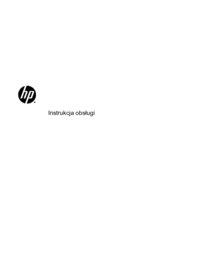






















 (24 pages)
(24 pages) (58 pages)
(58 pages) (88 pages)
(88 pages) (79 pages)
(79 pages) (59 pages)
(59 pages) (24 pages)
(24 pages) (75 pages)
(75 pages) (146 pages)
(146 pages) (128 pages)
(128 pages) (49 pages)
(49 pages)







Comments to this Manuals